Az egyik legjobb funkcióváltozás a Windows 7 rendszerben a nagymértékben továbbfejlesztett felhasználói fiókok ellenőrzési rendszere, csúszkával, amely könnyedén szabályozhatja, hogy a biztonsági funkció mennyire idegesít. De mi van, ha akarod igazán teljesen letiltja az UAC-t?
Frissítés: További tesztelés után rájöttem, hogy a csúszka aljára húzásával ugyanaz a rendszerleíró kulcs lesz beállítva. Tehát míg a rendszerleíró kulcs beállítása letiltja az UAC-t, a csúszka aljára húzása is megtörténik. A trükk az, hogy utána újra kell indítani!
Sajnos nincs mód az UAC teljes letiltására a felhasználói felületről - biztos, hogy a csúszkát egészen lefelé húzhatja, hogy soha ne láthasson értesítést, de az UAC továbbra is fut a kulisszák mögött, ezért folytatnia kell a következőket: Futtatás rendszergazdaként ”minden használt rendszereszközhöz.
Tiltsa le az UAC-t a GUI-felülettel
Menjen a Vezérlőpultra, és írja be UAC a keresőmezőbe, vagy a Start menüből. Ezután húzza lefelé a csúszkát.
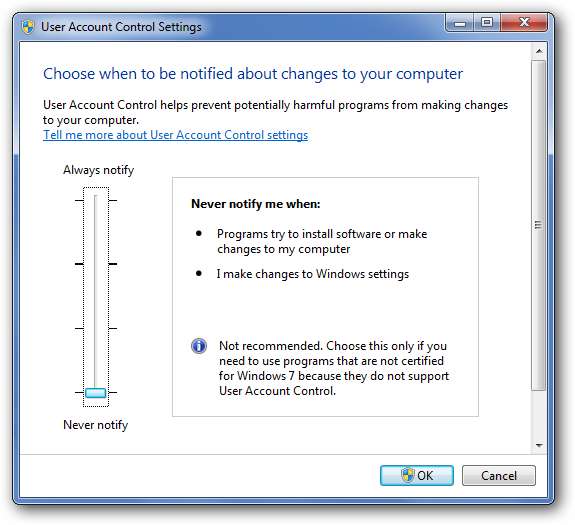
A másik probléma az, hogy egyes szoftverek egyszerűen nem működnek megfelelően, ha engedélyezve van a felhasználói fiókok felügyelete, különösen az ősi szoftverek, amelyeket valószínűleg mindenképp frissíteni kell.
Nagy zsír fontos megjegyzés:
Az UAC biztonsági beállításainak módosítása nem jó dolog, és nem szabad ezt megtenni. Ezeket a beállításokat úgy tervezték, hogy biztonságosabbak legyenek, és megakadályozzák a Windows XP-t és a korábbi verziókat sújtó borzalmas biztonsági problémákat.
Az UAC letiltása Registry Hack használatával
Mivel az UAC teljes kikapcsolásának egyetlen módja a Windows 7 összes verziójában a rendszerleíró adatbázis-feltörés
Az UAC rendszerleíró adatbázisán keresztüli letiltásához lépjen a Start menü keresőmezőjébe, és írja be
regedit.exe
és böngésszen a következő kulcsig:
HKEY_LOCAL_MACHINE \ SOFTWARE \ Microsoft \ Windows \ CurrentVersion \ Policy \ System
A jobb oldalon látnia kell az EnableLUA beállítását, amelyet az alábbiak szerint szeretne testreszabni:
- UAC engedélyezve: 1
- UAC letiltva: 0
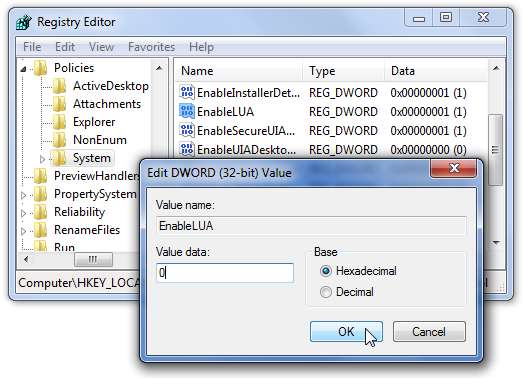
A beállítás életbe lépéséhez újra kell indítania, legyen szó engedélyezésről vagy letiltásról.
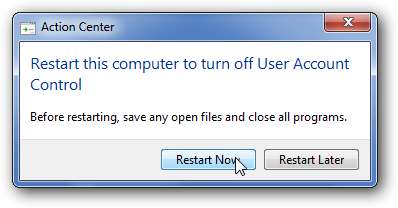
Tiltsa le az UAC-t az Easy Way használatával egy letölthető Registry Hack fájl segítségével
Csak töltse le, bontsa ki és kattintson duplán a mellékelt ReallyDisableUAC-Win7.reg fájlra az UAC letiltásához. Újra kell indítania, hogy a beállítás valóban életbe lépjen.
Van egy mellékelt regisztrációs feltörési fájl is, amely szintén engedélyezi azt.
Töltse le a ReallyDisableUAC-Win7 Registry Hack fájlt







